欢迎您访问我爱IT技术网,今天小编为你分享的电脑教程是:【如何给文件夹加密码?详细教程分享】,下面是详细的分享!
如何给文件夹加密码?详细教程分享
随着电脑越来越普及,人们的工作、生活、学习越来越多的依赖于电脑和网络,信息安全问题越来越收到人们的重视,电脑中经常存储着很多机密、隐私文件,如何保证这些文件不被别人查看、窃取?这就要给文件进行加密了,今天将介绍几种文件夹加密的方法。
设置文件夹显示方式(低级):
首先介绍一种简单方便的文件夹加密方式,将文件夹的属性变为隐藏,这一方法虽然简陋,但也可以在某种程度上对文件夹进行变相加密。但是,只要别人稍微懂一点电脑知识,并且细心认真,就可以轻易察觉隐藏的文件夹,并更改文件夹显示方式。
1.更改文件夹属性
在想要保护的文件夹上右击,打开属性界面,勾选隐藏选项,并在弹出框中选择“应用于此文件夹、子文件夹及文件”。
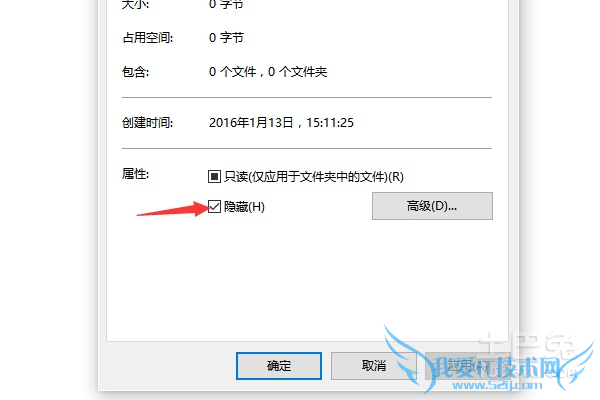
2.更改文件夹选项
在文件夹选项中,将文件夹的显示方式改为“不显示隐藏的文件、文件夹或驱动器”
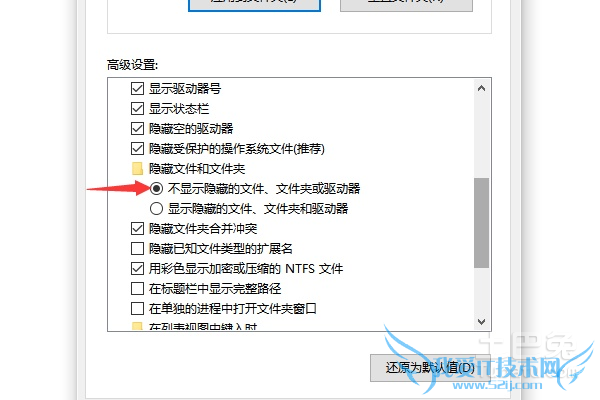
3.显示隐身的文件夹
当自己要查看保护的文件夹时,只需更改文件夹的显示方式为“显示隐藏的文件、文件夹和驱动器”即可。
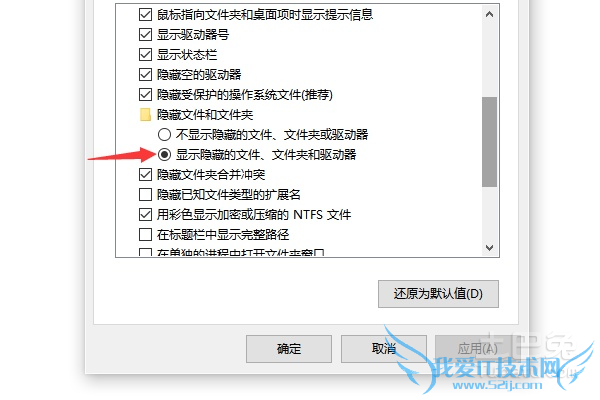
对文件夹进行加密压缩(中级):
将想要保护的文件夹尽心个压缩是一种比较繁琐,但很有效的方法,压缩工具一般都带有加密功能,使用时,只需要电机“设置密码”更能即可。想要打开压缩后的文件夹必须输入压缩时输入的密码,但这种方法有个弊端,每次对文件夹进行更改,都必须进行解压缩、压缩、加密的繁琐步骤。
1.对文件夹进行压缩
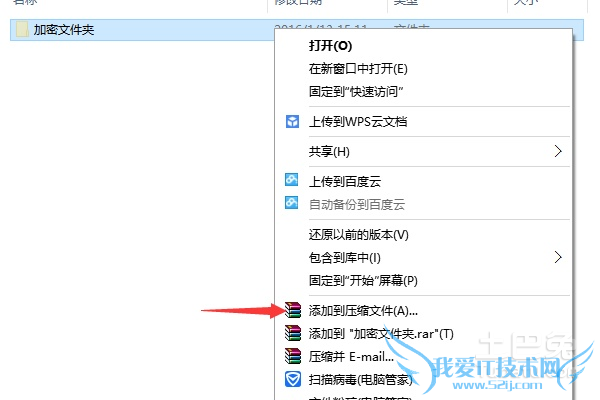
2.设置密码
在压缩选项中选择设置密码,并在弹出框输入想要设定的密码再进行文件的压缩。
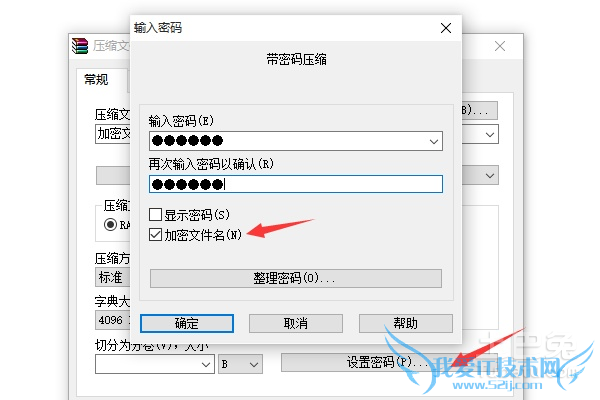
3.打开压缩后的文件夹
成功进行加密压缩后,打开压缩后的文件会提示输入之前设置的密码。

使用专用工具对文件夹加密(高级):
为了满足人们对文件夹进行加密的需求,网络上出现了很多文件夹加密工具,这些工具一般都操作简单、功能单一、使用方便,而且很小巧。下面以“文件夹加密精灵5.0绿色版”为例进行介绍。
1.在加密软件中选取想要加密的文件夹
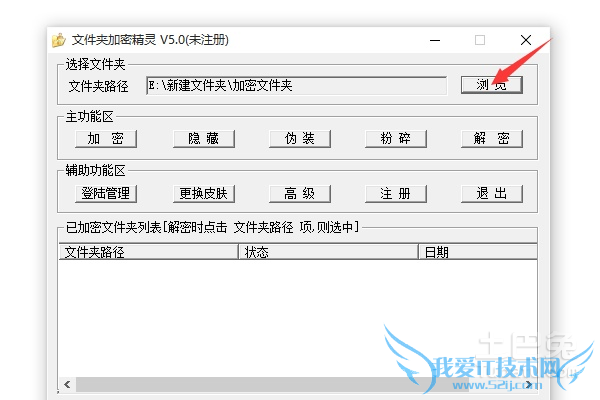
2.在软件的功能区选择加密功能(需要输入的密码是加密软件的密码)
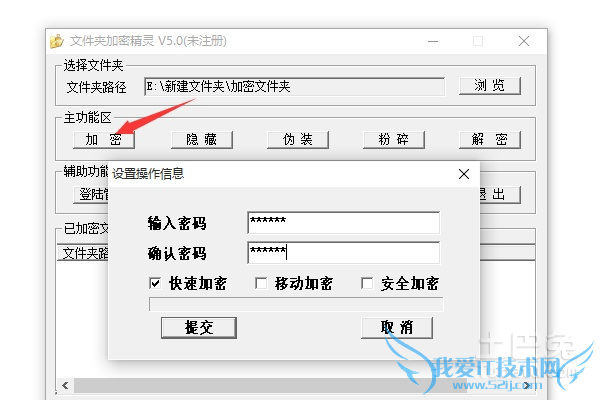
3.加密成功
4.解密时只需要在加密软件中选取加密后的文件夹,点击“解密”即可
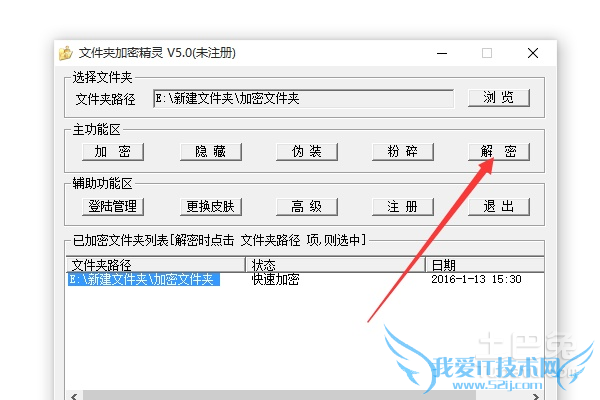
上面介绍的几种文件夹加密方法都是比较简单而常见的,防护级别很低,保密效果一般,仅仅适用于一般性文件的加密。如果涉及到高规格的涉密文件,使用者最好寻求专业的信息安全公司或人员的帮助。
关于如何给文件夹加密码?详细教程分享的用户互动如下:
相关问题:请教win7如何设置才能让winxp用户访问我的共享文件...
答:Windows系统没有这功能 要实现用户名与密码访问有两种方法, 一、找个第三方软件可以实现。(推荐) 二、在windows7中建一个受限账户,允许远程登录,将要共享的文件放在此账户可以访问的地方。告诉XP系统这个账户名和密码,让他远程登录win7。 ... >>详细
相关问题:小米3怎样对每个文件加密,请列出详细教程,谢谢!
答:给手机的文件加密,用什么方法我不是非常的清楚。 在电脑上给文件加密,我可以给您推荐一个比较不错的方法。 用文件夹加密超级大师给文件加密也非常简单: 1 下载安装文件加密超级大师。 2 在需要加密的文件上单击右键选择加密,然后在弹出的文... >>详细
相关问题:怎么使用GHOST对镜像文件进行加密?请附详细的图文...
答:运行ghost的时候 直接输入ghost -pws 在做备份的时候它就提示你输入密码了啊 制作完成后用的时候就要你输入密码了。 >>详细
- 评论列表(网友评论仅供网友表达个人看法,并不表明本站同意其观点或证实其描述)
-
